Multiple Signatures - Adobe Acrobat XI
27 mai 2025
Multiple Signatures - Adobe Acrobat XI
Introduction
Cet article explique comment apposer des signatures multiples sur un document PDF. Pour pouvoir apposer des signatures multiples sur un document PDF, chaque champ de signature doit être placé avant toute signature. Les signatures elles-mêmes peuvent être placées avec Adobe Reader ou Adobe Acrobat, mais seules les versions Standard et Professionnelle d'Adobe Acrobat permettent de placer ces champs de signature. Les captures d'écran de cet article sont tirées d'Adobe Acrobat Standard XI.
Un flux de travail impliquant plusieurs signatures utilisera à la fois l'option Certifier (visible) et l'option Signer avec un certificat disponibles dans Adobe Reader et Adobe Acrobat. Les signatures initiales utiliseront toutes l'option Certifier, car cette option permet d'apposer des signatures supplémentaires après la signature. Seule la signature finale du document utilisera l'option Signer avec un certificat, qui ne permettra aucune modification ou signature une fois qu'elle aura été apposée.
En pratique, si vous avez 8 signatures à apposer, les 7 premières seront apposées à l'aide de l'option Certifier (visible) et la 8e signature sera apposée à l'aide de l'option Signer avec un certificat.
Instructions relatives au champ de signature
-
Ouvrez Adobe Acrobat.
-
Cliquez sur le menu Outils en haut à droite.
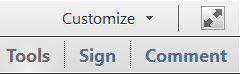
-
Développez la section Formulaires et cliquez sur Modifier.
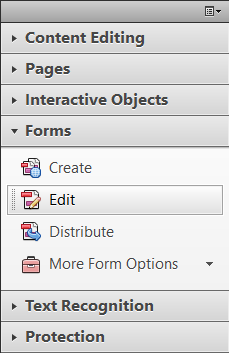
-
Si l'on vous demande de détecter automatiquement les champs du formulaire, cliquez sur Non.
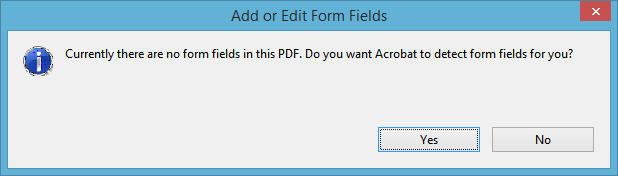
-
Dans la section Tâches, cliquez sur Ajouter un nouveau champ > Signature numérique.
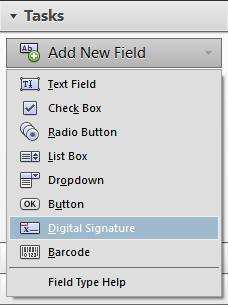
-
Faites glisser un rectangle pour créer la taille souhaitée du champ de signature. Étiquetez éventuellement le champ en fonction du signataire prévu (par exemple, auteur, approbateur, CQ, témoin, etc.).
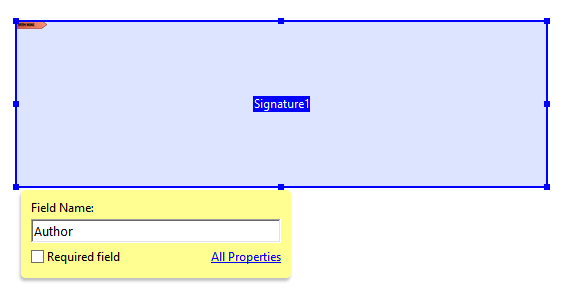
-
Si votre PDF comporte plusieurs pages et que la signature suivante se trouve sur une autre page, cliquez sur la page correspondante dans la section Champs pour passer à cette page.
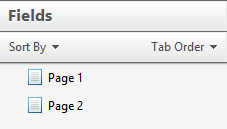
-
Toujours dans la section Tâches, cliquez sur Ajouter un nouveau champ > Signature numérique.
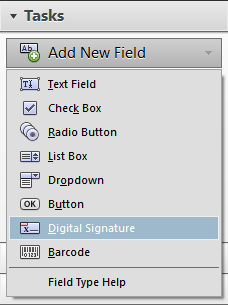
-
Faites glisser un autre rectangle pour placer le champ de signature suivant et indiquez éventuellement le nom du signataire suggéré.
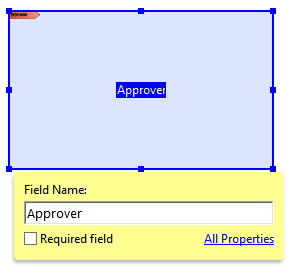
-
Répétez ce processus jusqu'à ce que tous les champs de signature nécessaires soient en place.
-
Lorsque vous avez terminé, cliquez sur Fermer l'édition du formulaire pour quitter l'éditeur de formulaire.
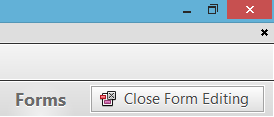
-
Enregistrez votre PDF ; le document est maintenant prêt à être signé.
Placement de signatures multiples
-
Ouvrez un PDF contenant plusieurs champs de signature.
-
Cliquez avec le bouton droit de la souris sur le premier champ de signature à signer et choisissez l'option Certifier avec signature visible.
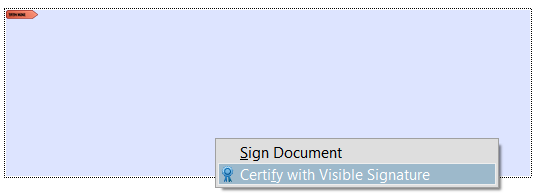
- La fenêtre Certifier le document s'affiche.
- Si vous disposez de plusieurs certificats, choisissez votre certificat de signature dans le menu déroulant Signer en tant que: dans le menu déroulant.
- Personnalisez l'apparence de la signature à votre convenance.
- Sous Actions autorisées après la certification, assurez-vous que l'option Remplissage de formulaire et signatures numériques ou Annotations, remplissage de formulaire et signatures numériques est sélectionnée afin que des signatures supplémentaires puissent être apposées.
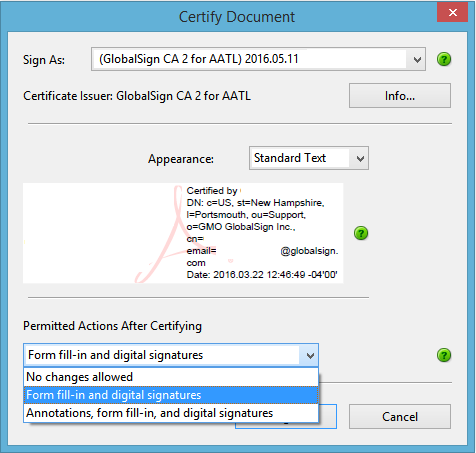
- Cliquez sur Signer.
- Enregistrez le PDF et saisissez le mot de passe de votre certificat/jeton USB.
Les étapes suivantes varient en fonction du nombre de signatures et selon qu'une personne appose plusieurs signatures ou que plusieurs personnes apposent chacune une signature.
Si la signature suivante doit être apposée par une autre personne, transmettez-lui le document certifié pour qu'elle remplisse le champ de la signature suivante. Si vous apposez des signatures supplémentaires avec le même cert, cliquez avec le bouton droit de la souris sur le champ de la signature suivante et choisissez à nouveau Certifier avec signature visible , puis suivez les étapes 3 à 7 ci-dessus.
S'il s'agit de la signature finale à appliquer:
- Cliquez sur le champ de la signature pour faire apparaître la fenêtre Signer le document.
- Choisissez votre certificat dans la liste déroulante Signer en tant que.
- Personnalisez l'apparence de la signature à votre convenance.
- Cochez la case pour verrouiller le document après la signature.
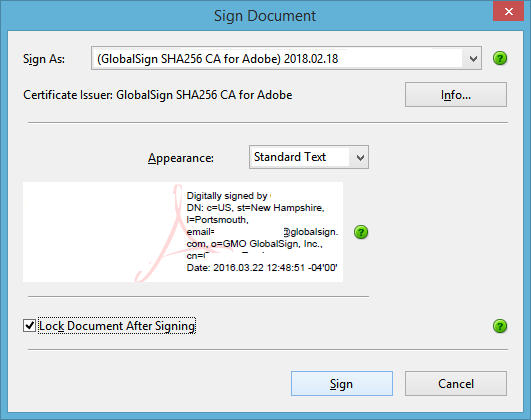
- Click Sign.
- Enregistrez le PDF et saisissez le mot de passe de votre certificat/jeton USB.
Le document a maintenant sa signature finale en place. Toutes les certifications et signatures doivent être valides et peuvent être vérifiées individuellement dans le panneau de signature.
Configuration Test SSL
Vérifiez l’installation de votre certificat pour les problèmes et les vulnérabilités SSL.
